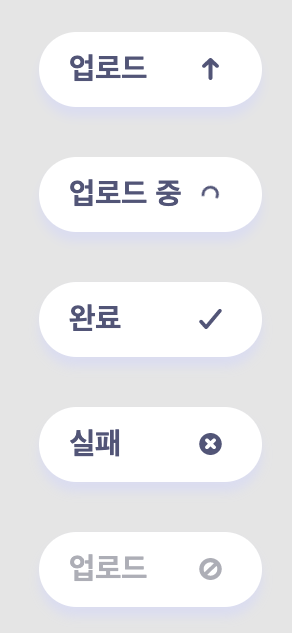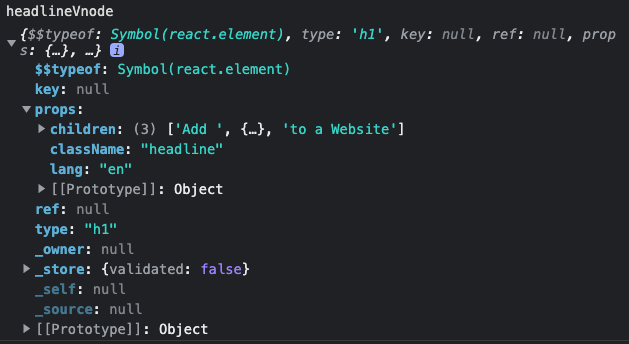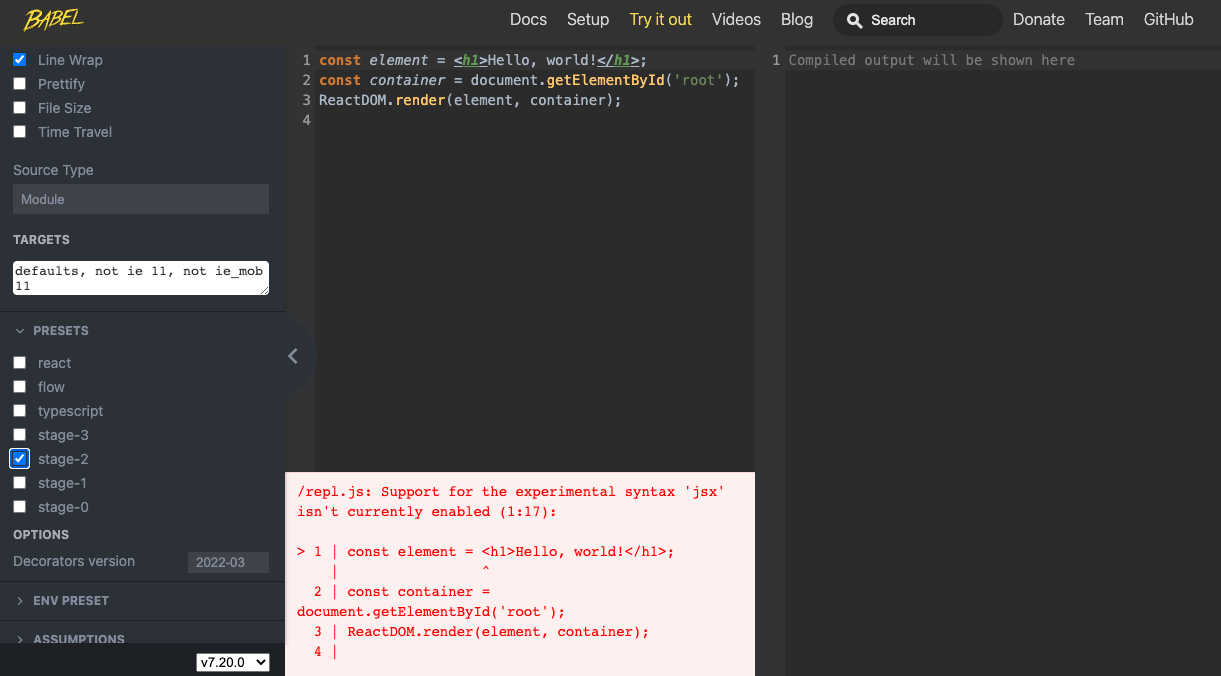📌 React Testing Library
리액트에서 TDD 방식의 개발을 하기 위해서 테스팅 라이브러리를 사용해보자.
🎯 목적
1. 버그 캐치
테스트를 통해 예상치 못한 여러가지 버그들을 사전에 확인하기 용이하다.
2. 애플리케이션 신뢰도 향상
어떠한 근거로 이 애플리케이션이 제대로 동작하는지 근거를 뒷받침하고 이 근거에 대한 신뢰도를 높일 수 있다.
3. 질문 및 답변 시간 축소
누군가 어떤 컴포넌트가 어떻게 동작하는지 질문했을 때 그에대한 답변으로 이 테스트를 보여주기만 하면된다. 그럼으로 시간을 절약하고 유지보수성을 높일 수 있다.
4. 문서 역할
테스트라는 문서를 제공함으로서 2,3번의 장점을 가능하도록 한다.
💼 사용방법
우선 해당 라이브러리를 설치해준다.
1 | npm install --save-dev @testing-library/react |
리액트 테스팅 라이브리러와 DOM 테스트 라이브러리, 사용자 행동 테스트 라이브러리를 설치하여 테스트 개발을 해보자.
🦖 Component 테스트
✏️ 테스트 코드 작성하는 방법
테스트가 필요한 컴포넌트 렌더링
컴포넌트의 요소 탐색
요소와의 상호작용
어설션 테스트 결과와 기대 값이 일치하는 지 확인
우선 컴포넌트를 생성해주자.
📌 Tip 컴포넌트 생성
컴포넌트를 쉽게 생성하기 위해 yamoo9님이 제공해준 Tool을 사용해보도록하자.
1 | npx degit yamoo9/create-react-component create-react-component |
1 | // package.json |
1 | npm run rc -- 컴포넌트_이름 // 컴포넌트 생성 |
ESLint 에서 테스팅 라이브러리를 사용하게되면 오류를 띄워주는데 이에 대한 Lint 경고를 꺼두자.
2
3
4
5
{
"eslintConfig":{...},
"testing-library/no-debugging-utils": "off"
}
예제
1. 컴포넌트가 렌더링 확인
1 | // ToggleButton.jsx |
1 | // ToggleButton.test.jsx |
getByText(): 가상으로 그려진 문서에 존재하는 것만 가져올 수 있다. 만약 존재 하지 않는 다면 오류를 발생시킨다.queryByText(): 존재하지 않으면 오류를 발생시키지 않고null 값으로 가져온다.
2. 활성화 상태 여부에 따라 텍스트 표시
1 | // ToggleButton.jsx |
1 | // ToggleButton.test.jsx |
- 만약 on 일때의 text와 off일 때의 text를 찾고 싶다면
queryAllText()를 사용해준다, cleanup()을 해줘야지만 firstElement를 확인할 때, 앞에 그려진 것을 지우고 새로 그려진 것을 비교해줄 수 있다.
3. onToggle 속성(prop)에 연결된 함수 실행 확인 & 활성 상태 컴포넌트는 ToggleButton--on 클래스 이름 포함 확인
1 | // ToggleButton.js |
1 | // ToggleButton.test.js |
fireEvent(): 이벤트를 발생시켜주는 메서드이다.queryByRole(): 해당 요소의 역할을 확인하는데 사용된다.ex) button 태그에 type을 “button”으로 명시적으로 작성하였는지…
🏓 소감
오늘 수업에서 상태를 가지지 않는 컴포넌트의 다양한 테스트 방법에 대해 실습을 진행하였다. 리액트를 TDD 방식으로 개발을 진행하게 된다면 앞서 말한 애플리케이션의 신뢰도 향상할 수 있고 테스트 문서를 생성하여 유지보수를 용이하게 할 수 있다는 생각이 들었다.
아직 jest에 익숙하지 않아 낯설고 어렵지만, 우테코에서도 jest를 사용하고 있고 앞으로 자주 사용해보면서 테스트 주도 개발에 대해 몸을 익히도록 해야겠다.